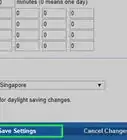X
wikiHow es un "wiki", lo que significa que muchos de nuestros artículos están escritos por varios autores. Para crear este artículo, autores voluntarios han trabajado para editarlo y mejorarlo con el tiempo.
Este artículo ha sido visto 130 041 veces.
Para restablecer la contraseña de tu router, es necesario restaurarlo a sus configuraciones de fábrica y luego seleccionar una nueva contraseña[1] .
Pasos
Método 1
Método 1 de 5:Reinicia tu router Linksys
Método 1
-
1Enciende el router. La mayoría de los routers Linksys no tienen un interruptor de encendido y apagado, pero se encienden automáticamente al enchufarlos al tomacorriente.
-
2Reinicia el router. Espera hasta que la luz de encendido esté parpadeando y luego presiona y mantén presionado el botón "Reset" (reiniciar) durante 10 segundos.
- El botón de reinicio generalmente se ubica en la parte trasera del router, cerca del cable de alimentación, pero su ubicación podría cambiar dependiendo del modelo.
- Para reiniciar routers Linksys más viejos, es necesario mantener presionado el botón de reinicio del router durante 30 segundos.
-
3Apaga el router y enciéndelo nuevamente. Desconecta el router para apagarlo, espera 30 segundos y luego conéctalo otra vez para volver a encenderlo. Esto se conoce como ciclo de energía.
-
4Espera a que la luz de encendido deje de parpadear. Si la luz de encendido no deja de parpadear, apaga el router, espera 30 segundos y luego enciéndelo otra vez.
-
5Conecta el router a tu computadora. Conecta el router a una computadora usando su cable Ethernet. Puedes hacerlo en cualquiera de los puertos Ethernet del router.
- Una vez que lo hayas conectado a una computadora con el cable Ethernet, la luz de ese puerto Ethernet se encenderá.
-
6Conecta el router a tu módem. Apaga tu módem y conecta el router a él. Enciende el nuevamente módem.
- En este punto el módem estará conectado al puerto de Internet de tu pared y a la computadora. El router estará conectado al módem. La computadora también debe estar conectada al router.
Método 2
Método 2 de 5:Inicia sesión en el router Linksys
Método 2
-
1Abre un navegador web.
-
2Ve a la pantalla de administración del router. En la barra de direcciones de tu navegador, escribe http://192.168.1.1/.
-
3Ingresa el nombre de usuario y la contraseña predeterminados. Cuando se cargue la pantalla de administración de tu router Linksys, en el campo de nombre de usuario escribe admin. En el campo de contraseña escribe admin otra vez.
- Si el nombre de usuario y la contraseña no funcionaron, haz clic aquí para ver una lista de contraseñas predeterminadas para routers Linksys. Si no sabes cuál es el número de modelo de tu router Linksys, está ubicado en la parte inferior del router.
Método 3
Método 3 de 5:Establece la contraseña de administrador con un módem de cable
Método 3
-
1Cambia tu nombre de usuario y contraseña. Cuando se cargue la página de configuración de Linksys, busca los campos "Username" (nombre de usuario) y "Password" (contraseña). Si no los encuentras, haz clic en la pestaña "Setup" (configuración) y luego haz clic en la pestaña "Basic" (básica). Ingresa un nuevo nombre de usuario y una contraseña.
- Asegúrate de escribir en otro lugar tu nombre de usuario y tu contraseña, por si llegas a olvidarlos.
-
2Ve a la pestaña "MAC Address Clone" (clonar dirección MAC). Haz clic en la pestaña "Setup" y luego en "MAC Address Clone"[2] .
- MAC significa "Media Access Control" (control de acceso al medio) y es el identificador único que tu proveedor de servicio de Internet por cable (ISP) utiliza para reconocer tu módem.
-
3Asígnale la dirección MAC al router. En la sección "MAC Address Clone", haz clic en el botón de radio "Enabled" (habilitado). Haz clic en "Clone My PC’s MAC" (clonar la MAC de mi computadora). Haz clic en "Save Settings" (guardar configuración).
-
4Comprueba el estado de conexión de Internet. Haz clic en la pestaña "Status" (estado). Busca "Internet IP Address" (dirección IP de Internet). Si ves otros números distintos a 0.0.0.0 entonces está configurado correctamente; si no, haz clic en Release IP Address (liberar dirección IP) y luego haz clic en Renew IP Address (renovar dirección IP).
- Si todavía no estás conectado a Internet, hazle un ciclo de energía a tu módem. Luego hazle un ciclo de energía a tu router. Finalmente, hazle un ciclo de energía a la computadora.
- Si sigues teniendo problemas para conectarte a Internet, ponte en contacto con tu ISP.
Método 4
Método 4 de 5:Establece la contraseña de administrador con un módem DSL
Método 4
-
1Ingresa el nombre de usuario y la contraseña de tu ISP. Haz clic en el menú desplegable "Connection Type " (tipo de conexión) y luego haz clic en "PPPoE". Ingresa el nombre de usuario y la contraseña proporcionado por tu ISP. Haz clic en "Save Settings" (guardar configuración).
- Si tu ISP no te ha proporcionado ningún nombre de usuario ni una contraseña, necesitarás ponerte en contacto con él para que te brinde esa información. El router no funcionará apropiadamente sin estos datos.
-
2Cambia el nombre de tu red inalámbrica. Haz clic en la pestaña "Wireless" (red inalámbrica), luego haz clic en "Basic Wireless Settings " (configuración básica de red inalámbrica). Debajo de "Configuration View " (vista de configuración), haz clic en "Manual". En el campo "Wireless Network Name (SSID)" (nombre de la red inalámbrica), ingresa un nombre para tu red inalámbrica. Haz clic en "Save Settings".
-
3Termina de crear la red inalámbrica. En la sección "Internet Connection" (conexión a Internet), haz clic en Connect (conectar).
Método 5
Método 5 de 5:Crea una contraseaña para la red inalámbrica
Método 5
-
1Ve a la página "Security" (seguridad) de Linksys. Una vez que hayas cambiado la contraseña de hardware de tu router, necesitarás crear un nombre de usuario y una contraseña para acceder a la red inalámbrica[3] . En la pantalla de administrador de Linksys, haz clic en la pestaña "Security".
-
2Selecciona una opción de seguridad. Haz clic en la pestaña "Wireless" (red inalámbrica) y luego haz clic en la pestaña "Wireless Settiing" (configuración de red inalámbrica). Junto a "Configuration View" (vista de configuración), haz clic en el botón de radio "Manual".
- Si no encuentras el botón de radio "Manual", desplázate hacia abajo hasta encontrar la sección "Wireless Security".
-
3Selecciona una configuración de seguridad. Haz clic en el menú desplegable "Security Mode" (modo de seguridad) y luego escribe un tipo de seguridad.
- WPA2 es el más seguro, pero WEP es más compatible con máquinas más viejas. Se recomienda utilizar WPA2. Si no funciona, utiliza WEP.
-
4Ingresa una frase de contraseña. En el campo "Passphrase", escribe la contraseña que quieras usar. Haz clic en "Save Settings".
-
5Conéctate a Internet a través de tu router inalámbrico. Cuando te conectes a la red inalámbrica por primera vez, necesitarás ingresar la contraseña que elegiste.
Consejos
- Si quieres más información acerca de tu modelo de router Linksys, haz clic aquí para ir a la base de conocimiento de Linksys y selecciona el modelo de tu router en el menú desplegable "Model".
- Si en algún momento no sabes qué hacer, ponte en contacto con tu ISP o ve a la página de soporte de tu ISP en donde estén las instrucciones para configurar routers Linksys.
Referencias
- ↑ http://kb.linksys.com/Linksys/GetArticle.aspx?docid=1e97db4854604b0fb5cc8c0d74491e35_19584.xml&pid=80&converted=0
- ↑ http://kb.linksys.com/Linksys/ukp.aspx?pid=80&vw=1&articleid=3686
- ↑ http://kb.linksys.com/Linksys/ukp.aspx?vw=1&docid=cfb50c0dc992443ab2405a782cca60f7_19073.xml&pid=80&respid=0&snid=1&dispid=0&cpage=search






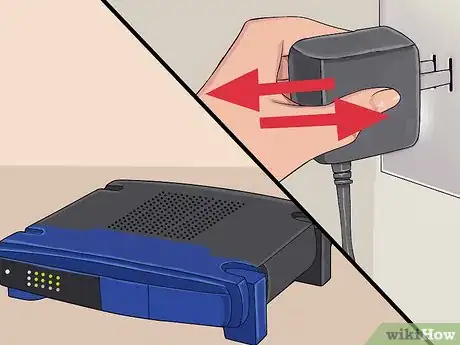



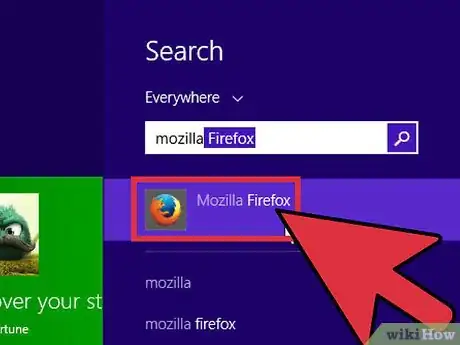
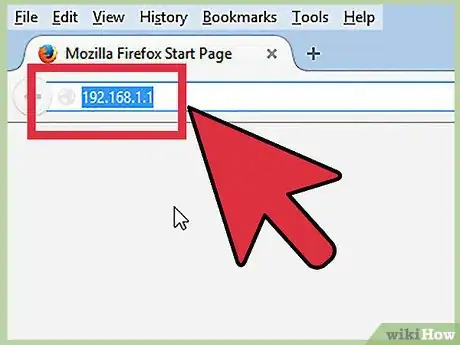
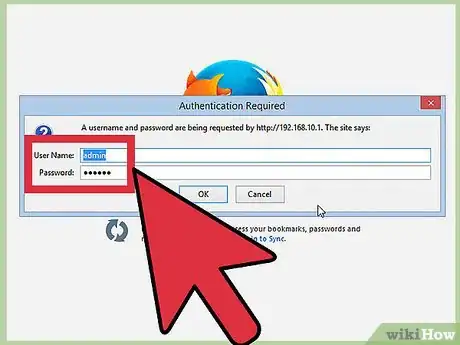
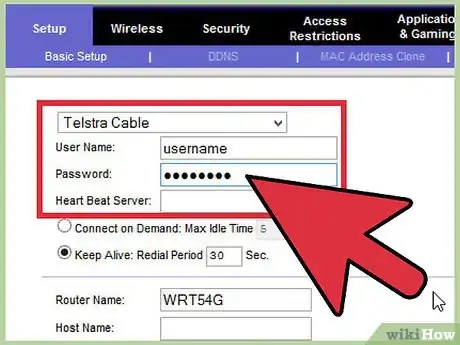
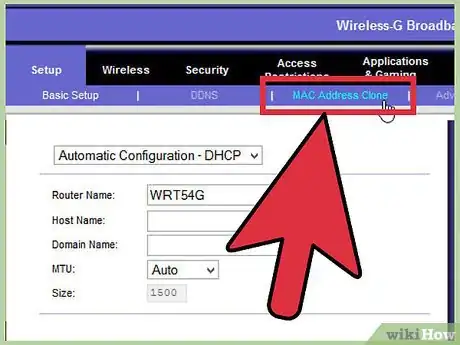
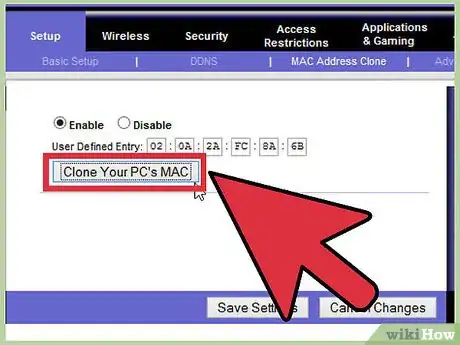
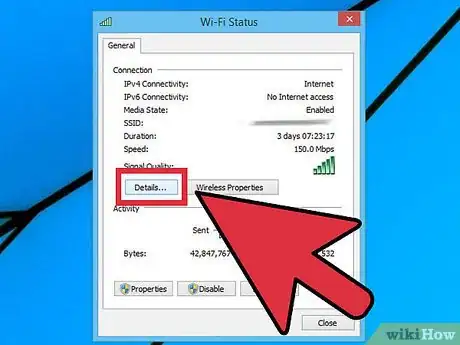
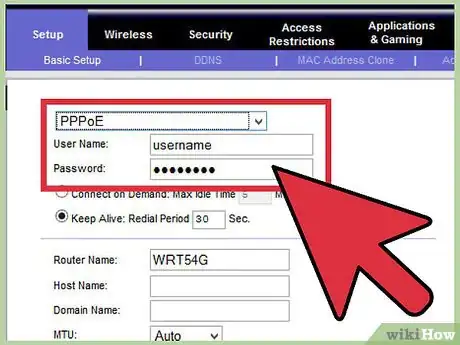
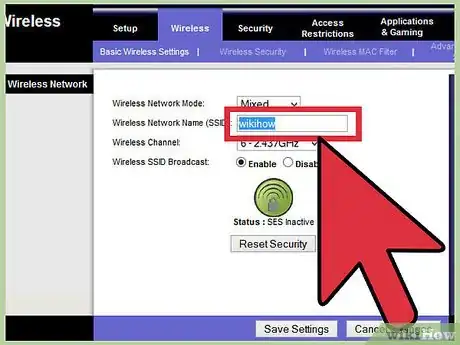
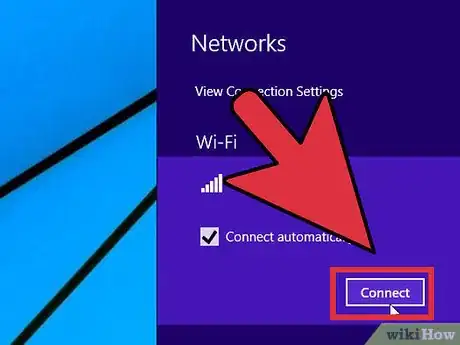
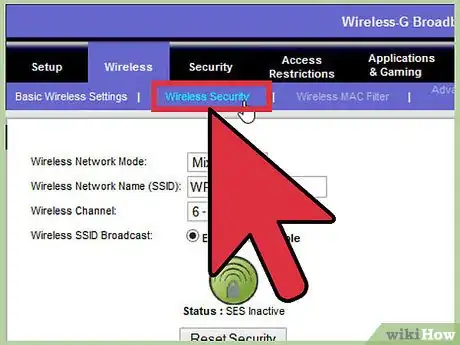
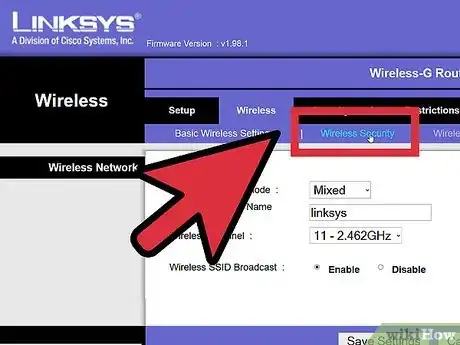
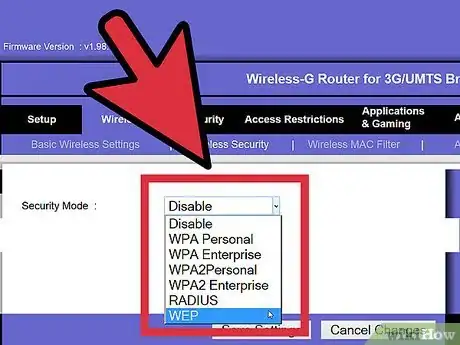
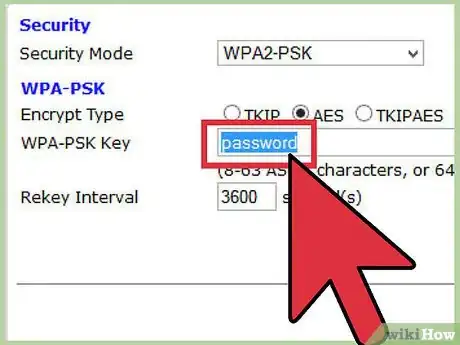
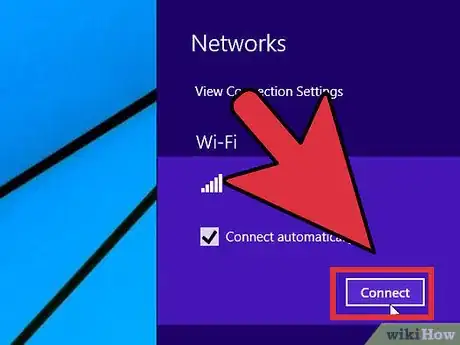
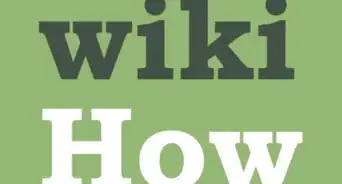

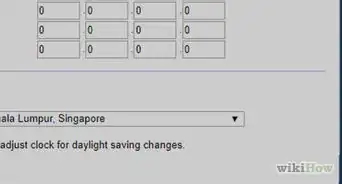






-Step-26-Version-2.webp)